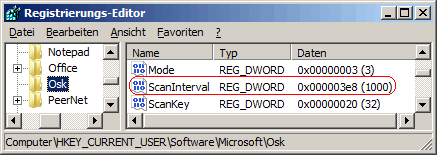|
Betriebssystem: Windows 2000, Windows XP, Windows Vista, Windows 7, Windows 8, Windows 10
|
|
Bei der Funktion über Tasten navigieren bzw. durch Joystick oder Taste auswählen kann bei der Bildschirmtastatur (Desktop-App; "%SystemRoot%\system32\osk.exe") die Eingabe durch die Auswahl der hervorgehobenen Tastaturzeichen über eine Taste, einer Maus oder eines Joysticks erfolgen. Die entsprechende Navigations- bzw. Auswahlgeschwindigkeit kann in einer vorgegebenen Zeitspannen geändert werden.
So geht's (ab Windows 2000):
- "" > ""
- Ändern Sie die Option "" auf einen Wert zwischen "" und "" Sekunden.
- Übernehmen Sie die Änderungen mit "".
So geht's (ab Windows 7):
- Klicken Sie auf die Schaltfläche "".
- Im Abschnitt "" kann über den Schieberegler "" ein Wert zwischen "" und "" Sekunden eingestellt werden.
- Übernehmen Sie die Änderungen mit "".
So geht's (ab Windows 7):
- Starten Sie "%windir%\regedit.exe" bzw. "%windir%\regedt32.exe".
- Klicken Sie sich durch folgende Schlüssel (Ordner) hindurch:
HKEY_CURRENT_USER
Software
Microsoft
Osk
- Doppelklicken Sie auf den Schlüssel "ScanInterval".
Falls dieser Schlüssel noch nicht existiert, dann müssen Sie ihn erstellen. Dazu klicken Sie mit der rechten Maustaste in das rechte Fenster. Im Kontextmenü wählen Sie "Neu" > "DWORD-Wert" (REG_DWORD). Als Schlüsselnamen geben Sie "ScanInterval" ein.
- Als dezimalen Wert geben Sie die Navigationsgeschwindigkeit für die Navigation über Tasten ein. Z. B.: "1000" (1 Sekunde)
- Die Änderungen werden ggf. erst nach einem Neustart aktiv.
Hinweise:
- ScanInterval:
Legt die Navigationsgeschwindigkeit für die Navigation über Taste der Bildschirmtastatur in Millisekunden fest. Gültige Werte liegen zwischen "500" und "3000". Standard: 1000 (entspricht 1 Sekunde)
- Ändern Sie bitte nichts anderes in der Registrierungsdatei. Dies kann zur Folge haben, dass Windows und/oder Anwendungsprogramme nicht mehr richtig arbeiten.
Versionshinweis:
- Die Einstellung gilt nur für die Desktop-App (osk.exe) der Bildschirmtastatur.
Querverweis:
|